Aktualisiert December 2025 : Beenden Sie diese Fehlermeldungen und beschleunigen Sie Ihr Computersystem mit unserem Optimierungstool. Laden Sie es über diesen Link hier herunter.
- Laden Sie das Reparaturprogramm hier herunter und installieren Sie es.
- Lassen Sie es Ihren Computer scannen.
- Das Tool wird dann Ihren Computer reparieren.
Wenn Sie ein Problem mit Ihrem Windows haben und es einfach nicht selbst beheben können, können Sie einem Experten erlauben, einen Blick auf Ihren Computer aus der Ferne zu werfen, mit
Windows Remote Unterstützung
.
Es ist wichtig, dass Sie nur Personen, denen Sie vollständig vertrauen, erlauben, Zugang zu Ihrem Computer zu gewähren, indem Sie diese Funktion verwenden, da er, sobald er angemeldet ist, in der Lage sein wird, fast alle Ihre Dateien und Dokumente auf Ihrem Computer zu sehen und darauf zuzugreifen.
Zu Beginn müssen Sie folgende Schritte durchführen:
Öffnen Sie das Startmenü, klicken Sie mit der rechten Maustaste auf Computer und öffnen Sie Eigenschaften
.
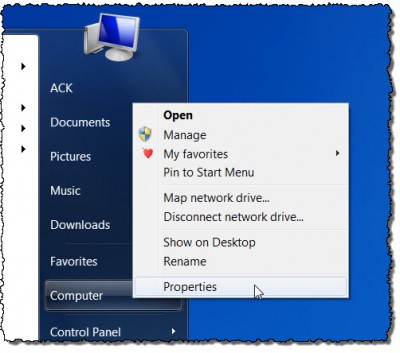
Im linken Bereich sehen Sie nun die Ferneinstellungen
.
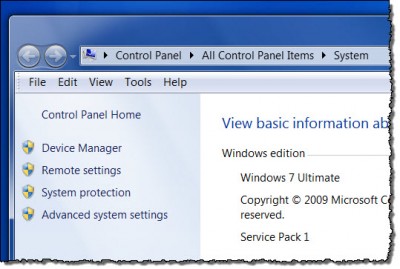
Klicken Sie auf Remote-Einstellungen und das Register Systemeigenschaften/Fernbedienung wird geöffnet. Vergewissern Sie sich, dass die Option Fernwartungsverbindungen zu diesem Computer zulassen aktiviert ist, und klicken Sie dann auf Apply/OK.
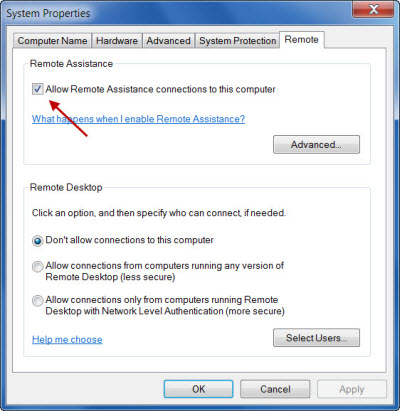
Geben Sie nun Windows Remote Assistance in die Startsuche ein und drücken Sie Enter
.
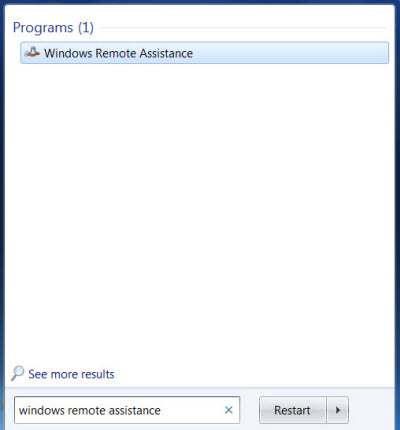
Der Assistent für die Fernwartung von Windows wird geöffnet. Klicken Sie auf
Lade jemanden ein, dem du vertraust, um dir zu helfen
. 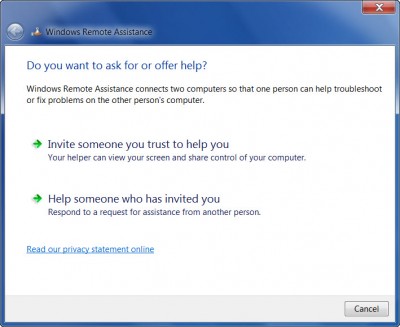
Wählen Sie die gewünschte Option aus. Die zweite Option zu benutzen wird meiner Meinung nach einfach sein.
Es öffnet Ihren Mail-Client und Sie können die angehängte Einladungsdatei per E-Mail versenden
.
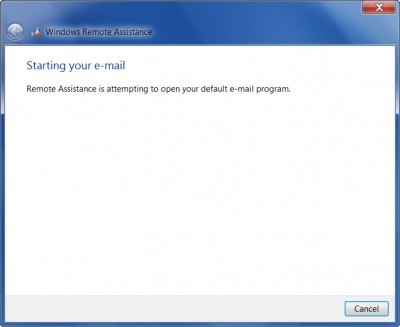

Nach dem Versenden der Mail öffnen sich die folgenden Fenster mit der Angabe des Passworts. Das Passwort ist nur für die aktuelle Sitzung gültig
.
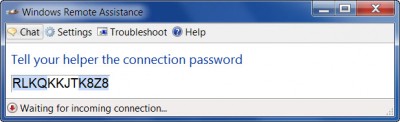
Warten Sie nun, bis die andere Person sich Ihnen nähert. Auch er wird die Remote-Unterstützung öffnen und auf klicken.
Hilf jemandem, der dich eingeladen hat
. Sobald er es getan hat und eine Anfrage auf Ihrem Computer erscheint, geben Sie ihm das Zugangspasswort
.
Das ist es. Das ist es. Sobald die Verbindung hergestellt ist, hat Ihr Freund nun Zugang zu Ihrem Computer und kann Ihnen helfen
.
Wenn Sie feststellen, dass Sie keine Verbindung herstellen können, verwenden Sie die eingebaute
Windows Netzwerkdiagnose
um das Problem zu beheben. Wenn Ihre Firewall Verbindungen zur Fernwartung blockiert, wird das Problem automatisch behoben
.
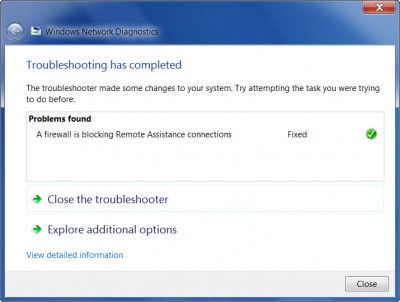
Es ist immer eine gute Idee, alle Ihre offenen Programme, Dateien und Ordner zu schließen, bevor Sie Ihrem Freund Fernzugriff erlauben .
Sie können den technischen Support nun auch per Fernzugriff über die Schnellhilfe in Windows 10 geben oder nehmen. Sie können auch die Freeware TeamViewer
ausprobieren.
EMPFOHLEN: Klicken Sie hier, um Windows-Fehler zu beheben und die Systemleistung zu optimieren